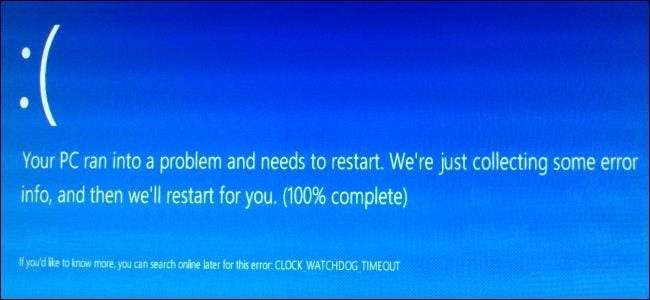
Når Windows blå-skjermer, oppretter det minne dump filer - også kjent som crash dumps. Dette er hva Windows 8s BSOD snakker om når den sier at den "bare samler litt feilinformasjon."
Disse filene inneholder en kopi av datamaskinens minne på tidspunktet for krasj. De kan brukes til å diagnostisere og identifisere problemet som førte til krasj.
Typer minnedumper
I SLEKT: Alt du trenger å vite om Blue Screen of Death
Windows kan opprette flere forskjellige typer minnedumper. Du får tilgang til denne innstillingen ved å åpne Kontrollpanel, klikke System og sikkerhet og klikke System. Klikk Avanserte systeminnstillinger i sidefeltet, klikk kategorien Avansert og klikk Innstillinger under Oppstart og gjenoppretting.
Som standard er innstillingen under Skriv feilsøkingsinformasjon satt til "Automatisk minnedumping." Her er hva hver type minnedump faktisk er:
Komplett minnedump: En komplett minnedump er den største typen mulig minnedump. Denne inneholder en kopi av alle dataene som brukes av Windows i fysisk minne. Så hvis du har 16 GB RAM og Windows bruker 8 GB av det på tidspunktet for systemkrasjen, vil minnedumpen være 8 GB stor. Krasjer er vanligvis forårsaket av kode som kjører i kjernemodus, så den komplette informasjonen inkludert hvert programs minne er sjelden nyttig - en kjerneminnedump vil vanligvis være tilstrekkelig selv for en utvikler.
Kjerneminnedump: En kjerneminnedumping vil være mye mindre enn en fullstendig minnedumping. Microsoft sier at det vanligvis vil være omtrent en tredjedel av størrelsen på det fysiske minnet som er installert på systemet. Som Microsoft sier det :
“Denne dumpfilen vil ikke omfatte minne som ikke er tildelt, eller noe minne som er allokert til brukermodusapplikasjoner. Det inkluderer bare minne som er tildelt Windows-kjernen og maskinvareavkjenningsnivå (HAL), samt minne som er allokert til kjernemodusdrivere og andre kjernemodusprogrammer.
For de fleste formål er denne krasjdumpen den mest nyttige. Den er betydelig mindre enn Complete Memory Dump, men den utelater bare de delene av minnet som neppe har vært involvert i krasj. "
Liten minnedump (256 kb): En liten minnedump er den minste typen minnedump. Den inneholder svært lite informasjon - blåskjerminformasjon, en liste over lastede drivere, prosessinformasjon og litt kjerneinformasjon. Det kan være nyttig for å identifisere feilen, men tilbyr mindre detaljert feilsøkingsinformasjon enn en kjerneminnedumping.
I SLEKT: Hvor stor skal sidefilen eller byttepartisjonen være?
Automatisk minnedump: Dette er standardalternativet, og det inneholder nøyaktig samme informasjon som en kjerneminnedumping. Microsoft sier det , når sidefilen er satt til en systemadministrert størrelse og datamaskinen er konfigurert for automatiske minnedumper, "Windows angir størrelsen på personsøkfilen som er stor nok til å sikre at en kjerneminnedumping kan fanges mesteparten av tiden." Som Microsoft påpeker, er krasjdumper en viktig faktor når bestemme hvilken størrelse sidefilen skal være . Sidefilen må være stor nok til å inneholde minnedata.
(ingen): Windows lager ikke minnedumper når det krasjer.
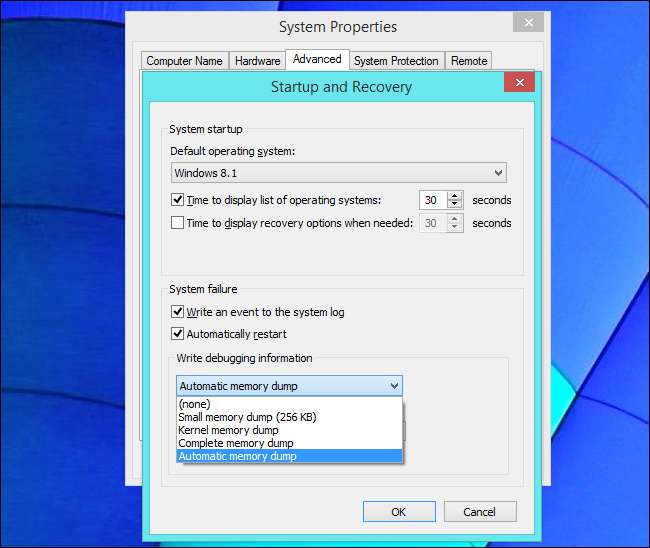
Memory Dumps er for utviklere
Disse dumpfilene eksisterer for å gi deg informasjon om årsaken til systemkrasj. Hvis du er en Windows-utvikler som arbeider med maskinvaredrivere, kan informasjonen i disse minnedumpfilene hjelpe deg med å identifisere årsaken til at maskinvaredriverne får en datamaskin til å blåskjerm og løse problemet.
Men du er sannsynligvis bare en vanlig Windows-bruker, ikke noen som utvikler maskinvaredrivere eller jobber med Windows-kildekoden hos Microsoft. Krasjdumper er fortsatt nyttige. Du trenger kanskje ikke dem selv, men du må kanskje sende dem til en utvikler hvis du har problemer med programvare- eller maskinvaredrivere på lavt nivå på datamaskinen. For eksempel, Symantecs nettsted sier at "Mange ganger vil Symantec Development trenge en full minnedump fra et berørt system for å identifisere årsaken til krasj." Krasjdumpen kan også være nyttig hvis du opplever et problem med selve Windows, da du kanskje trenger å sende det til Microsoft. Utviklerne som har ansvaret for programvaren, kan bruke minnedumpen til å se nøyaktig hva som foregikk på datamaskinen din da krasj, og forhåpentligvis tillate dem å finne ut og løse problemet.
Minidumps vs Memory Dumps
Minidump-filer er nyttige for stort sett alle fordi de inneholder grunnleggende informasjon som feilmeldingen assosiert med en dødsblå skjerm. De er lagret i C: \ Windows \ Minidump-mappen som standard. Begge typer dumpfiler har filtypen .dmp.
Selv når systemet ditt er konfigurert til å opprette en kjerne-, komplett eller automatisk minnedumping, får du både en minidump og en større MEMORY.DMP-fil.
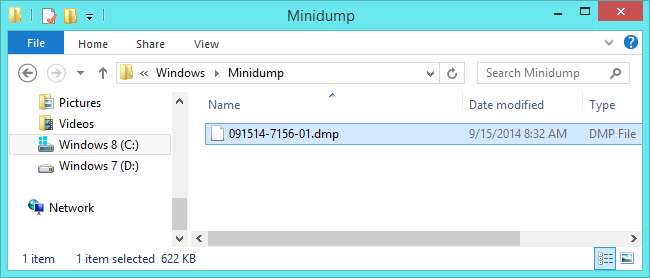
Verktøy som Nirsoft’s BlueScreenView kan vise informasjonen i disse minidmp-filene. Du kan se de eksakte driverfilene som er involvert i et krasj, noe som kan bidra til å identifisere årsaken til problemet. Fordi minidumps er så nyttige og små, anbefaler vi at du aldri setter innstillingen for minneutslipp til “(ingen)” - sørg for at du i det minste konfigurerer systemet ditt til å opprette små minnedumper. De bruker ikke mye plass og vil hjelpe deg hvis du noen gang får problemer. Selv om du ikke vet hvordan du får informasjon ut av minidump-filen selv, kan du finne programvareverktøy og folk som kan bruke informasjonen her for å hjelpe til med å finne ut og fikse systemproblemet ditt.
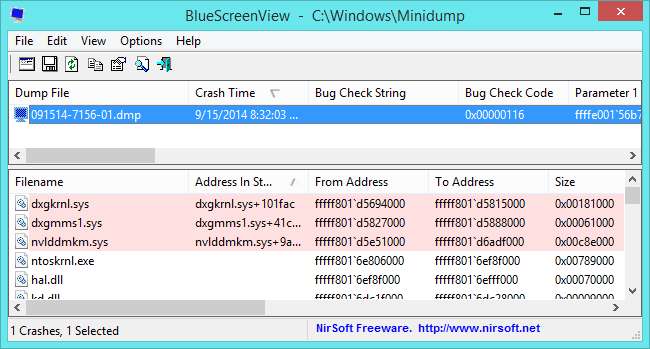
Større minnedumper som kjerneminnedumper og komplette minnedumper lagres som standard på C: \ Windows \ MEMORY.DMP. Windows er konfigurert til å overskrive denne filen hver gang en ny minnedump den opprettet, så du bør bare ha en MEMORY.DMP-fil som tar plass.
Selv om gjennomsnittlige Windows-brukere kan bruke minidumps for å forstå årsaken til blåskjermbilder, brukes MEMORY.DMP-filen sjeldnere og er ikke nyttig med mindre du planlegger å sende den til en utvikler. Du trenger sannsynligvis ikke å bruke feilsøkingsinformasjonen i en MEMORY.DMP-fil for å identifisere og fikse et problem alene.
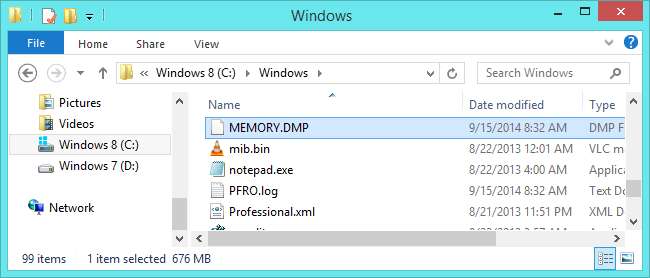
Slett minnedumper for å frigjøre plass
I SLEKT: 7 måter å frigjøre harddiskplass på Windows
Du kan slette disse .dmp-filene for å frigjøre plass, noe som er lurt fordi de kan være veldig store. Hvis datamaskinen din har blåskjermet, kan du ha en MEMORY.DMP-fil på 800 MB eller mer som tar plass på systemstasjonen.
Windows hjelper deg med å automatisk slette disse filene. Hvis du bruk Diskoppryddingsverktøyet og ber den om å rydde opp i systemfiler, vil du se at begge typer minnedumper vises i listen. CCleaner og andre lignende verktøy kan også automatisk slette minnedumper. Du trenger ikke å grave i Windows-mappen og slette dem for hånd.
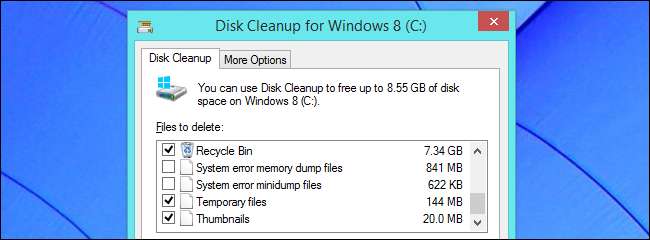
Kort sagt, større minnedumpfiler er ikke veldig nyttige med mindre du planlegger å sende dem til Microsoft eller en annen programvareutvikler, slik at de kan fikse en blå skjerm som oppstår på systemet ditt. Mindre minidump-filer er mer nyttige fordi de inneholder viktig informasjon om systemkrasj.
Bildekreditt: Tint Hawthje på Flickr







